| Version 9 (modified by , 10 years ago) ( diff ) |
|---|
Altres idiomas:
Crear Áreas por Extrusión
Reemplaza el segmento de una  vía entre dos
vía entre dos  nodos con hasta tres segmentos de vía, una de las cuales es paralela a la original.
nodos con hasta tres segmentos de vía, una de las cuales es paralela a la original.
Tabla de Contenidos
Uso básico
Haga clic en un segmento de vía y arrástrelo. Hay hasta 3 direcciones posibles - en ángulo recto a la posición original y a lo largo de sus segmentos vecinos. Se muestra el siguiente segmento de referencia elegido.
Nota: En algunos casos, no se crearán nuevos nodos. Específicamente, si el nuevo segmento es la prolongación del anterior. Sin embargo, el nodo no se moverá cuando es parte de otra vía, para no afectar la otra vía.
Consejo: Si usted comienza con un solo segmento de línea, recibirá un rectángulo.
Insertar nodo
Un doble clic en un segmento de vía inserta un nuevo nodo.
Mover nodo
Ctrl+clic en un nodo y arrastrarlo a lo largo de un segmento. Las direcciones posibles son las direcciones de todos los segmentos de vía conectados con el nodo.
Alineamiento dual
Activado por X o el elemento en el menú Editar. En lugar de usar un segmento de referencia y mover ambos nodos en la misma dirección del segmento original seleccionado, este modo utiliza dos segmentos de referencia (vecinos del segmento original) y mueve cada uno de los nodos de acuerdo a su propio segmento de referencia.
El estado se indica en la línea de estado y visualmente (dos segmentos de referencia aparecen en lugar de uno).
Modificadores
Shift
 Crear siempre los nodos, incluso si el nuevo segmento es la prolongación del anterior.
Crear siempre los nodos, incluso si el nuevo segmento es la prolongación del anterior.
Alt
 No alterar la vía original, crear nueva vía en su lugar. Las vías compartirán los dos nodos.
No alterar la vía original, crear nueva vía en su lugar. Las vías compartirán los dos nodos.
Ctrl
 Mover un segmento. Los nodos se mueven incluso si están conectados a otras vías.
Mover un segmento. Los nodos se mueven incluso si están conectados a otras vías.
Personalización
- Color de la línea principal: El valor predeterminado es el color
selected, pero puede ser cambiado con preferencias avanzadascolor.extrude.main.line. - Trazo de la línea principal:
extrude.stroke.main. Parámetros:<width>para una línea continua (ancho en píxeles),<width> <dashlength> <spacelength>para una línea punteada. - Trazo de línea anterior (utilizado mientras se mueve un segmento):
extrude.ctrl.stroke.old-line(parámetros de trazo). - Color de línea de ayuda:
Extrude: helper lineen ajustes de colores. - Trazo de línea de ayuda:
extrude.stroke.helper-line(parámetros de trazo). - Tamaño del símbolo de ayudan de ángulo recto:
extrude.angle-symbol-radius(píxeles). - Mover nodos sin la necesidad de presionar
Ctrl:extrude.drag-nodes-without-ctrl(booleano). - Ignorando los nodos compartidos para evitar segmentos superpuestos:
extrude.ignore-shared-nodes(booleano).
Si está habilitado (por defecto), los nodos compartidos con otra(s) vía(s) se dejan sin tocar y se crean nuevos nodos para facilitar la extrusión.
Si está desactivado, los nodos compartidos siguen siendo parte de la vía, los segmentos se pueden superponer.
- Se llevará a cabo la acción de extrusión sólo si el puntero se movió más que la distancia especificada:
extrude.initial-move-threshold(píxeles, por defecto 1). - Cambiar el atajo de teclado del modo de alineación dual: Establecer
extrude.dualalign.toggleOnRepeatedXafalsepara deshabilitar la opción por defecto, establezca uno nuevo mediante el atajoMode: Extrude Dual alignment.
Volver a Barra de herramientas de edición
Volver a Ayuda principal




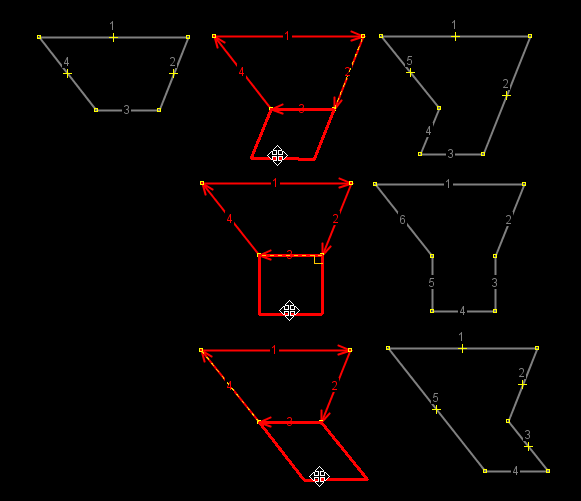
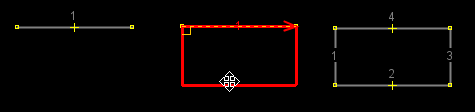

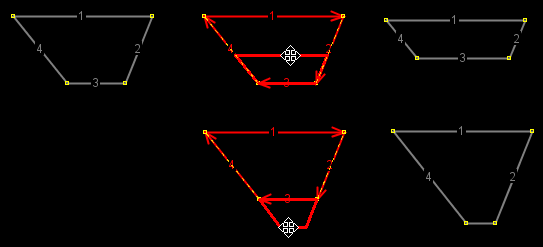
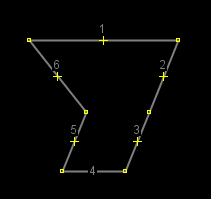
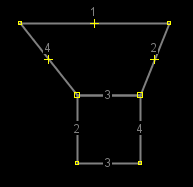

![Ignore shared nodes enabled[[br]] 1. original, 2. extrude from 1 downwards, 3. extrude from 1 upwards Ignore shared nodes enabled[[br]] 1. original, 2. extrude from 1 downwards, 3. extrude from 1 upwards](/raw-attachment/wiki/Help/Action/Extrude/IgnoreSharedNodes-enabled.png)
![Ignore shared nodes disabled[[br]] 1. original, 2. extrude from 1 downwards, 3. extrude from 1 upwards Ignore shared nodes disabled[[br]] 1. original, 2. extrude from 1 downwards, 3. extrude from 1 upwards](/raw-attachment/wiki/Help/Action/Extrude/IgnoreSharedNodes-disabled.png)